Як завантажити відео з інтернету на iPhone
iPhone - сучасний гаджет, наділений якісним дисплеєм з відмінною щільністю пікселів і чудовою передачею кольору. Саме тому на яблучних смартфонах так комфортно дивитися фільми. А щоб ви їх могли дивитися без підключення до мережі, попередньо улюблені кінострічки потрібно буде завантажити з інтернету.
зміст
Викачуємо відео з інтернету на iPhone
Найзручніше завантажити відео з інтернету за допомогою самого яблучного гаджета. Але проблема в тому, що через активну модерації, що проводиться компанією Apple, в App Store залишилося не так багато додатків, що дозволяють завантажувати відео з будь-яких (або практично будь-яких) сайтів. Але все ж вони є.
Детальніше: Додатки для скачування відео на iPhone
Спосіб 1: Aloha Browser
Якісний і функціональний браузер Aloha наділений великим пакетом можливостей, серед яких завантаження музики і відео з інтернету. Завантажувати відео на смартфон за допомогою даного веб-оглядача вкрай просто.
- Якщо у вас ще не встановлено Aloha, виконайте його завантаження.
- Запустивши браузер, перейдіть на будь-який сайт, наприклад, YouTube, звідки ви плануєте завантажити відео, а потім поставте обраний ролик на відтворення. Якщо відео автоматично не розгорнувся на весь екран, зробіть це вручну.
- Виберіть в правому верхньому куті іконку зі стрілочкою. На екрані відразу з'явиться додаткове меню, в якому вам знадобиться визначитися, в яку папку буде виконано скачування, наприклад, в стандартну «Відео».
- Щоб відстежувати процес скачування, пройдіть у вкладку «Завантаження». У новому вікні, ви будете бачити прогрес завантаження відео.
- Як тільки скачування підійде до кінця, відео буде доступне до перегляду без підключення до мережі.
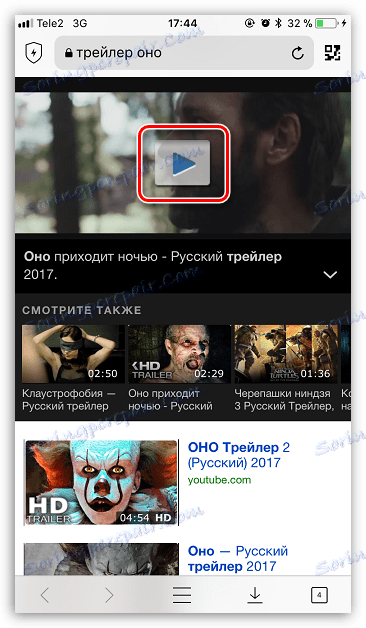
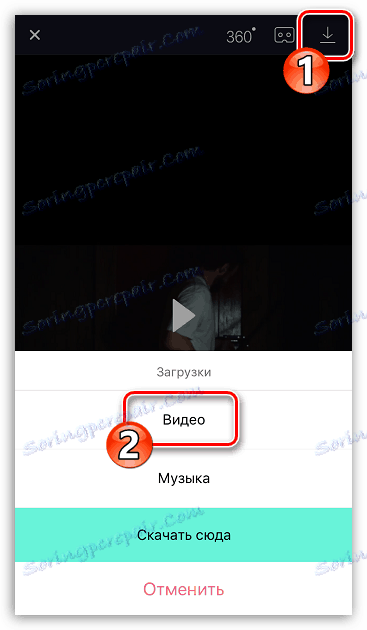
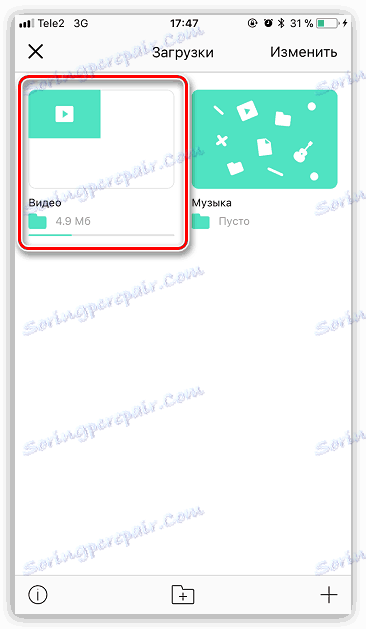
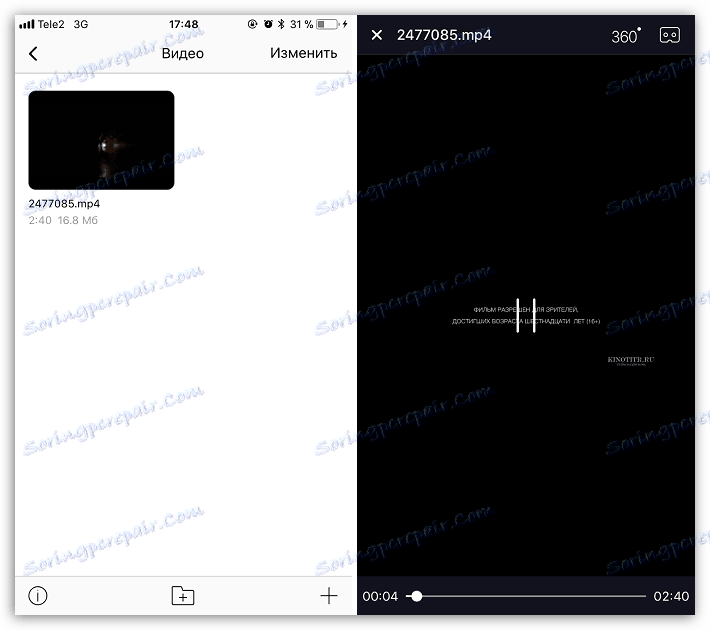
Таким чином, завантаження через Aloha може здійснюватися практично з будь-яких веб-сайтів, на яких розміщено онлайн-відео, аби вистачило пам'яті на iPhone.
Спосіб 2: iLax
Додаток iLax є функціональний завантажувач, що дозволяє додавати відео на яблучний смартфон з різних джерел, в тому числі і шляхом скачування з інтернету.
- Встановіть iLax, завантаживши додаток безкоштовно з App Store.
- Використовуючи вбудований браузер, перейдіть на сайт, звідки буде викачаний онлайн-ролик. Це може бути практично будь-який сервіс, на якому розміщені відео, в тому числі і YouTube. Поставте обраний фільм на відтворення.
- На екрані автоматично з'явиться додаткове меню, де вам буде потрібно вибрати кнопку «Завантажити».
- iLax почне завантаження. Відстежити її, а також запустити перегляд завантаженого ролика по завершенні можна, пройшовши до вкладці «Відео».
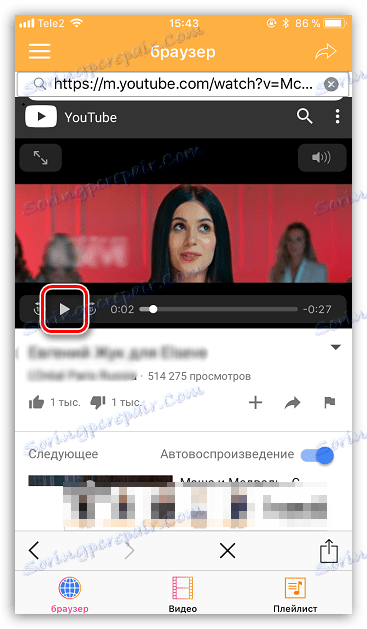
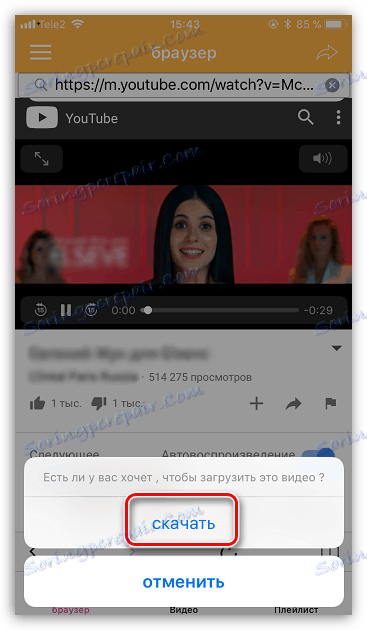
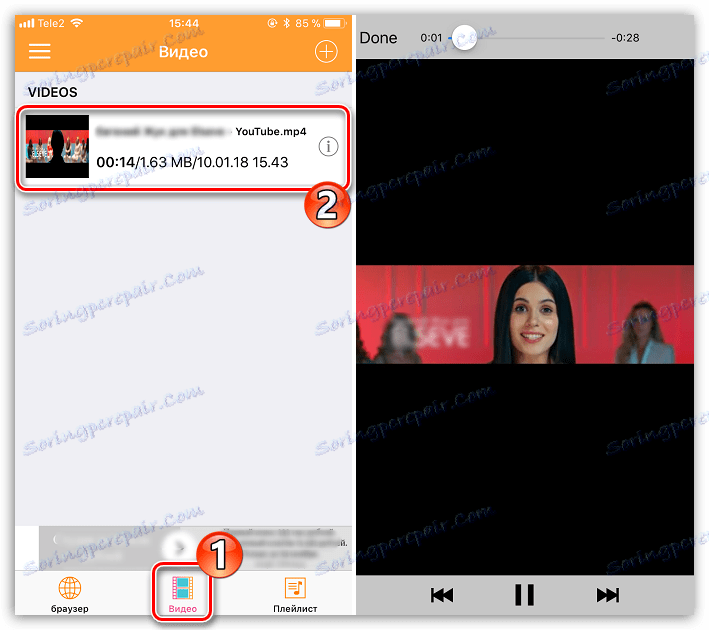
Спосіб 3: Video Saver Pro
На черзі ще один додаток для Айфон, що дозволяє завантажувати фільми. Принцип завантаження роликів тут дуже схожий з тим, як це реалізовано в iLax.
- Скачайте Video Saver Pro.
- Відкрийте програму. Щоб приступити до пошуку відео з інтернету, виберіть пункт «Internet Download Browser». На екрані відобразиться вбудований веб-оглядач, за допомогою якого вам буде потрібно знайти потрібне відео.
- Розпочніть відтворення обраного фільму.
- На екрані з'явиться додаткове меню, в якому вам потрібно буде вибрати кнопку «Завантажити».
- Якщо ж додаткове меню з яких-небудь причин не з'явилося, його можна викликати самостійно: для цього виберіть у верхньому правому куті іконку завантаження, відзначте файл, який буде викачаний, а потім тапніте по кнопці «Start Download».
- Почнеться завантаження відео. Як тільки вона буде завершена, ви почуєте характерний звуковий сигнал. Вам лише залишається пройти до вкладці «Завантажити» і запустити відтворення.
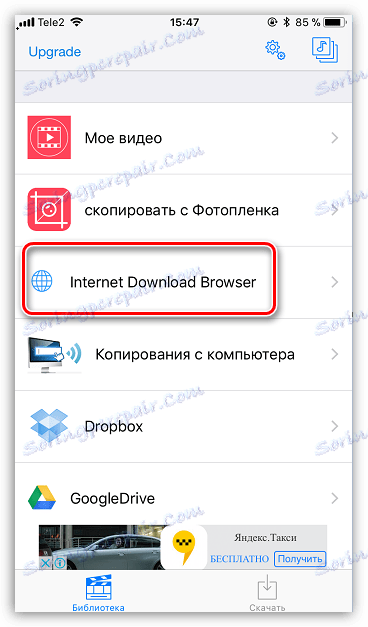
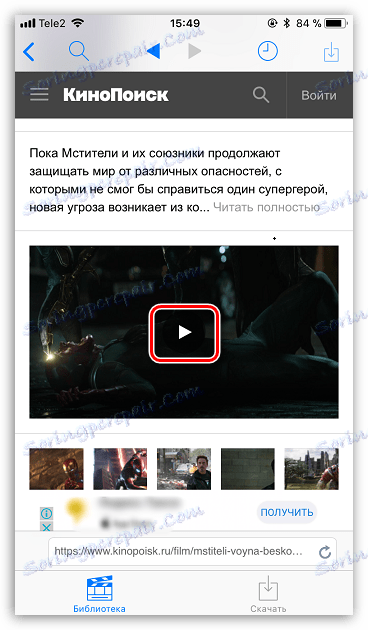
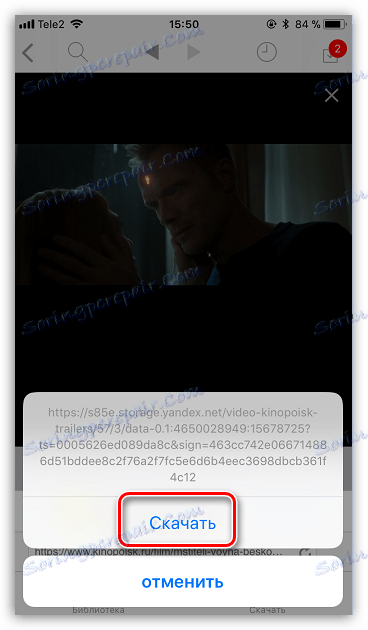
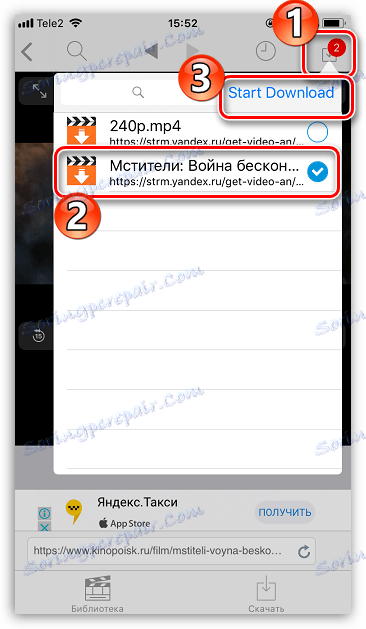
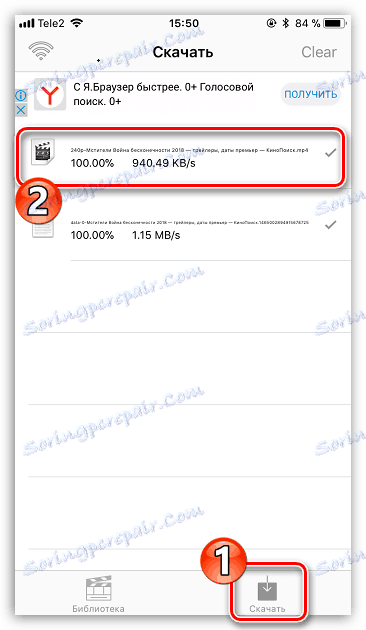
Це поки все перевірені способи завантаження відео з інтернету на iPhone. У міру появи інших методів, стаття буде доповнюватися.